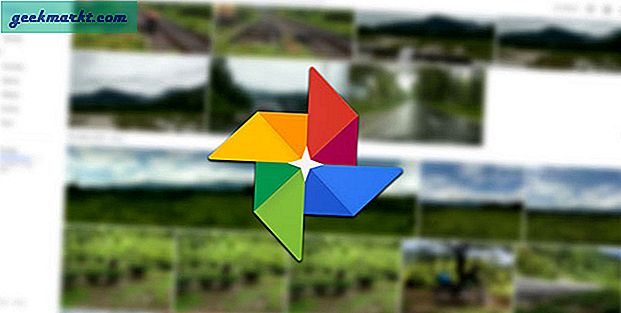Snapchat er en av de mest populære sosiale medietjenestene som lar brukerne laste opp bilder og videoer eller sende dem til venner som utløper etter noen sekunder, maksimum er ti. Selv om dette betydde at du kan sende pinlige eller morsomme bilder av deg selv uten å tenke to ganger, er det ingen som hindrer noen i å ta et skjermbilde av bildet ditt på telefonen. Men hva Snapchat gjør er, det gir personen beskjed når du tar et skjermbilde av historien eller snap. I denne artikkelen viser vi deg hvordan du kan skjermbilde på Snapchat uten at de vet det; og nei, vi vil ikke snakke om barnas ting som å ta bilder av skjermen fra en annen telefon, i stedet for å dekke noen virkelige og effektive hack. Så, la oss begynne.
Merk: Snapchat liker å lappe disse metodene i oppdateringene sine, og mange tidligere kjente metoder fungerer ikke lenger, men fra juni 2018 fungerer alle følgende metoder helt greit.
Lese:3 apper for å ta lange skjermbilder på Android
Skjermbilde på Snapchat uten at de vet
1. Slette appdata
Dette er en av de mer kjedelige prosessene, men det innebærer heller ikke sideloading eller installering av noen form for tredjepartsapper på telefonen din. Ideen er ganske enkel; la Snapchat laste inn historien eller bildet, slå av internettforbindelsen og ta et skjermbilde. Nå, før Snapchat kan sende noen form for varsel til avsenderen, tømmer du appbufferen og dataene fra innstillingene.
Slik gjør du det.
1. Så første ting først, åpne Snapchat og sørg for at det nødvendige snapet er lastet helt inn.
2. Når det er ute av veien, kan du slå av WiFi / mobildataene dine, eller bare bytte til flymodus og åpne snap.
3. Nå er det på tide å ta skjermbildet, men ikke slå på tilkoblingen din ennå.
4. Dette er sannsynligvis det viktigste trinnet i hele denne prosessen. Gå til Systeminnstillinger> Apper> Snapchat> Lagring> Tøm hurtigbuffer og tøm data.
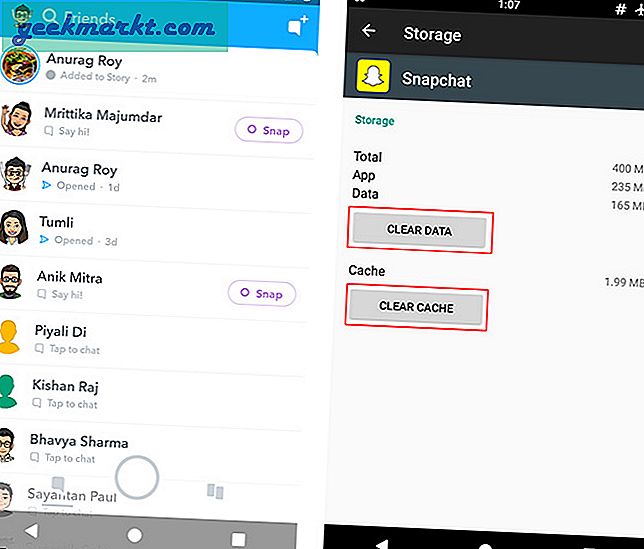
En god bonus for denne metoden er at avsenderen ikke en gang får se at du så på snap, enn si å bli varslet om skjermbilder. Men ulempen er at etter at du har ryddet appbufferen og dataene, blir du logget ut og du må logge på igjen hver gang du gjør dette.
Fordeler:
- Ingen tredjepartsapper kreves
- Ikke engang merket som “sett”
Ulemper:
- Må logge inn etter hver gang
- Veldig kjedelig
2. Bruke en app for skjermopptak
På Android er Snapchat fremdeles ikke i stand til å oppdage om du tar opp skjermen eller ikke, mens du er i appen, og denne metoden drar full nytte av denne mangelen.
Fremgangsmåte:
1. Last ned en hvilken som helst skjermopptaksapp fra Play Store. (Az Screen Recorder ser ut til å fungere ganske bra)
2. Åpne Snapchat og start skjermopptaket.
3. Mens innspillingen pågår, kan du åpne eller bare se historiene eller snappene du vil at skjermbilder skal tas av.
4. Når du er ferdig, stopper du innspillingen.
5. Gå til galleriet eller filbehandleren og åpne den innspilte videoen. Nå kan du ta så mange skjermbilder du vil fra skjermopptaket som spilles av.
Lese:7 beste apper for skjermopptakere for Android
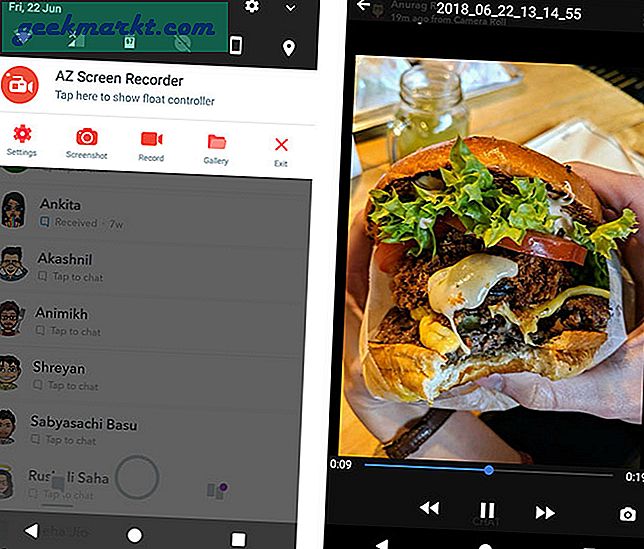
Sammenlignet med forrige metode er dette mye mer fleksibelt, og du kan ta opp så lenge du vil og ta skjermbilder fra videoen senere; selv om håndtering av en veldig lang video kan kreve tålmodighet. Bare husk å stille den høyeste oppløsningen og formatet for å få best mulig resultat.
Fordeler:
- Kan gjøres live selv mens du chatter
- Perfekt hvis skjermbilder av flere snaps / historier må tas
- Ta opp videoer også
Ulemper:
- Krever betydelig lagringsplass, spesielt for lengre opptak
- Skjermopptak, og igjen krever skjermbilde en litt slitsom prosess.
3. Bruke Google Assistant
Dette er en veldig smart og en av de enkleste måtene å ta et skjermbilde av noens Snapchat-historie uten at de vet noe. Ærlig talt, jeg vet ikke hvor lenge til Snapchat lapper dette, hvorfor ikke bruke det fullt ut mens det fremdeles er tilgjengelig.
Fremgangsmåte:
1. Åpne Snapchat til bildet / bildene du vil skjermbilde.
2. Ring Google Assistant ved å si "Ok Google" eller ved å holde nede startknappen.
3. Be Google-assistenten ta et skjermbilde ved å si “Ta et skjermbilde”Eller du kan til og med skrive det ut.
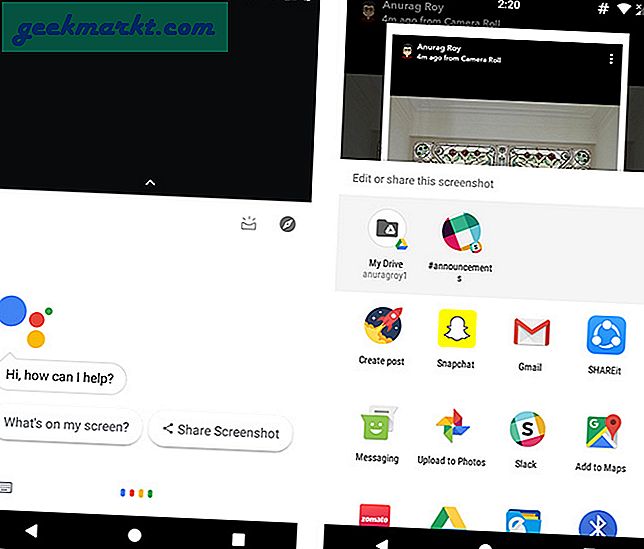
Selv om hele prosessen er veldig enkel og rask, er en liten irritasjon jeg hadde med denne metoden at Google Assistant ikke gir noe alternativ for å lagre skjermbildet direkte i galleriet ditt, men i stedet flere delingsalternativer som å dele med noen andre eller laste opp til Google Foto.
Fordeler:
- Enkelt og raskt
- Ingen app fra tredjeparter trengte å installeres
Ulemper:
- Kan ikke lagre direkte i galleriet
Alternativ:
Hvis du kjører en eldre enhet eller eldre versjon av Android der Google Assistant ikke støttes eller det ikke støttes på ditt språk, har vi også dekket deg med denne gratis appkopien (Tekst og skjermbilder). Etter at du har tilordnet de riktige tillatelsene og angitt den som standard Assistent-app, fungerer den omtrent som Google Assistant; Du kan ringe det ved å trykke lenge på Hjem-knappen og klikke på bildeikon å ta et skjermbilde.
4. SnapSaver
SnapSaver er en annen app fra Google Play Store som lar deg i hemmelighet ta et skjermbilde av noens Snapchat-bilder. Appen føles som en hybrid av å bruke de to foregående metodene; du starter en økt, og du kan ta bilder av skjermen når som helst i løpet av økten.
Fremgangsmåte:
1. Åpne Snap Saver-appen og start en økt.
2. Velg ønsket alternativ fra Skjermbilde, Skjermopptak, Burst Skjermbilde og Integrert.
3. Gå inn på Snapchat og åpne snaps du vil lagre.
4. Klikk på popup-kameraikonet på skjermen for å ta et skjermbilde.
5. Avslutt økten ved å gå tilbake til appen.
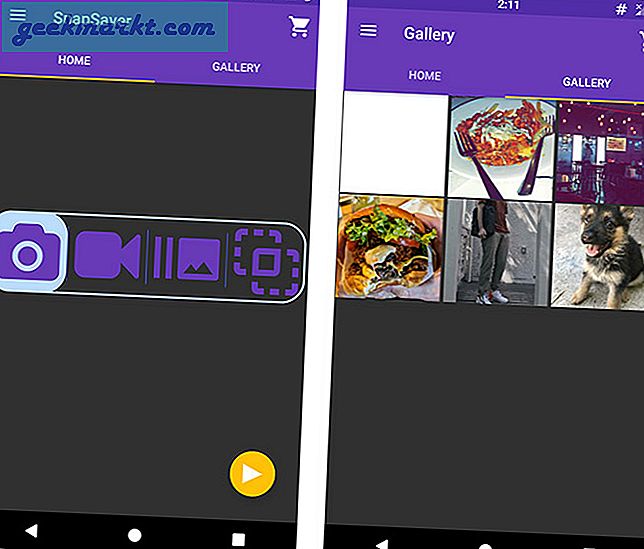
Appen kommer også med sitt eget galleri der du kan se alle skjermbilder eller skjermopptak du har tatt, og du kan også dele dem direkte derfra. Det gir også mange alternativer og innstillinger å velge mellom, og er generelt en solid metode.
Fordeler:
- Enkelt og greit
- Skjermbilde, Burst-skjermbilde og video
- Innebygd galleri
Ulemper:
- Irriterende annonser i gratisversjonen
Hurtigtips: Hvis du er en Samsung Galaxy Note-bruker, kan du ganske enkelt hoppe over alle disse og bruke S-pen's Screen Write eller Smart Select-funksjon som tar et øyeblikksbilde av skjermen, men dette varsler ikke avsenderen hvis du bruker i Snapchat-appen.
Wrapping Up: Skjermbilde på Snapchat uten at de vet
Så dette var noen av metodene sammenlignet med fordeler og ulemper med skjermbilde Snapchat uten varsel på Android-telefonen din. Fra juni 2018 er dette de eneste metodene som fungerer helt greit og som foreløpig ikke skal oppdateres av Snapchat med følgende oppdateringer. Bruker du noen av de ovennevnte metodene? Eller savnet vi noen? Gi oss beskjed i kommentarene nedenfor.
Les også: Beste falske apper for innkommende samtaler for Android